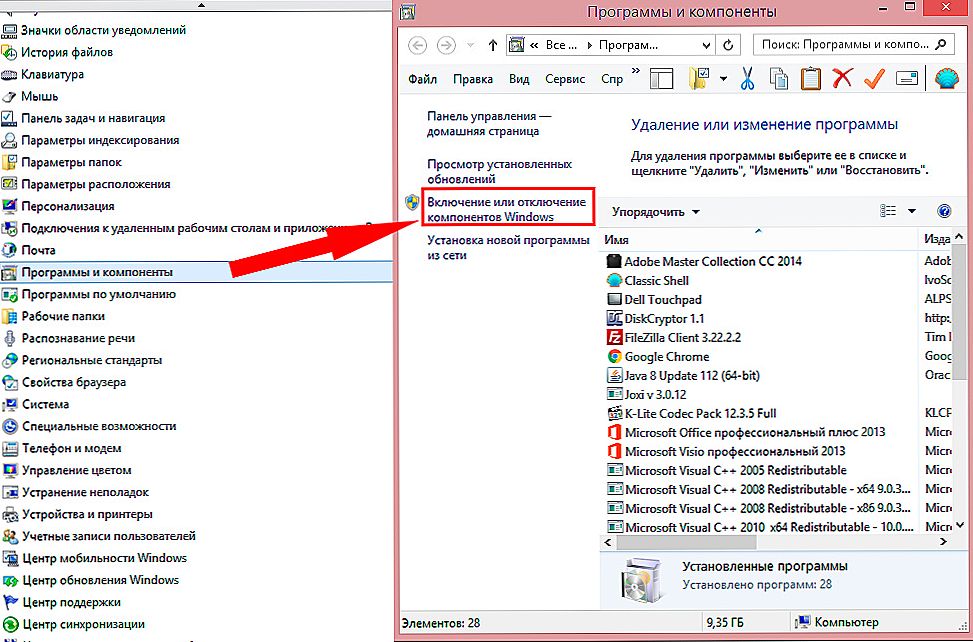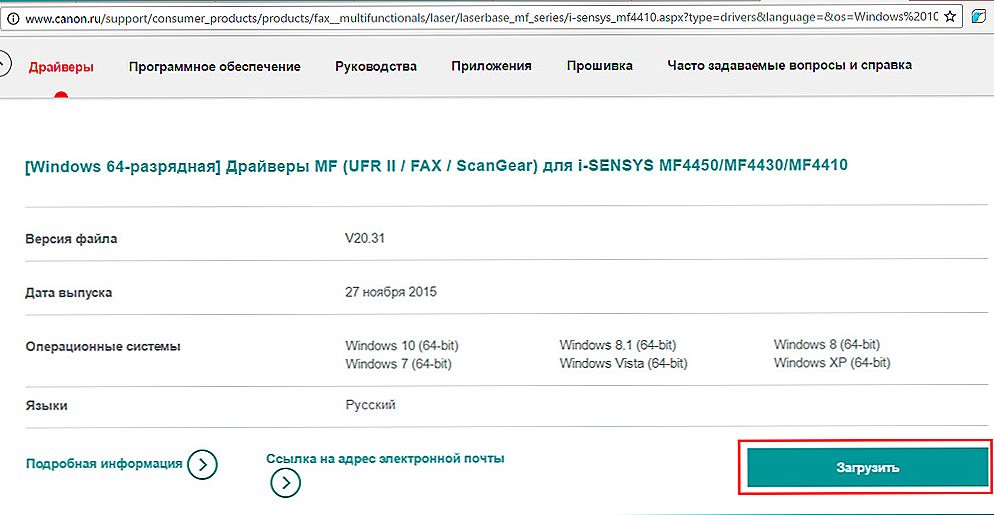Multifunkcijski pisač Canon i-SENSYS MF4410 kombinira pisač i skener. Vrlo je pogodan za uporabu u uredima i kod kuće. Međutim, korisnici sustava Windows 10 često susreću činjenicu da pisač ne skenira dokumente iz nepoznatih razloga. To se obično rješava nekoliko jednostavnih koraka.
Korisnik pokreće program Toolbox (standardni Canonov program), pritisne gumb "Start", ali nakon toga uređaj ne započinje skeniranje, ali daje poruku o pogrešci sustava. Ponekad pomaže pritisnuti tipku COPY / SCAN na samom pisaču, a zatim odabrati "daljinski skener" na monitoru. U sustavu Windows 10 onemogućite određenu uslugu putem Upravitelja zadataka (usluga nazvane WIA (Windows Image Acquisition)). No, mnogim takvim rješenjima neće biti njihova sklonost, jer oni znatno otežavaju skeniranje dokumenata koji sadrže, na primjer, stotine stranica.

Danas ćemo razgovarati o rješavanju problema s Canon i-SENSYS MF4410 MFP
Zašto ne raditi?
Zašto Canon MF4410 ne skenira papir? Razlog nije sam uređaj, već softver instaliran na računalu. Uglavnom korisnici koji koriste pisač zajedno s Windowsom 10 suočavaju se s takvim ustankom višenamjenskog pisača. Na starijim sustavima sve radi dobro.Sve pogreške u standardnom programu tvrtke Microsoft, namijenjene samo za skeniranje. Ovdje su samo Canon, uključujući i-SENSYS MF4410, koristeći njihov softver - Toolbox. Kao što je obično slučaj s aplikacijama koje obavljaju iste funkcije, Toolbox i sukob uslužnog programa za skeniranje, što uzrokuje da pisač ne uspije.
Kako popraviti?
Sve je riješeno, u pravilu, jednostavno onemogućavajući nepotrebnu korisnost.
- Otvorite upravljačku ploču ("Opcije" u programu Win 10).
- Pronađemo stavku "Programi i komponente", a zatim "Omogući ili onemogućimo komponente sustava Windows".
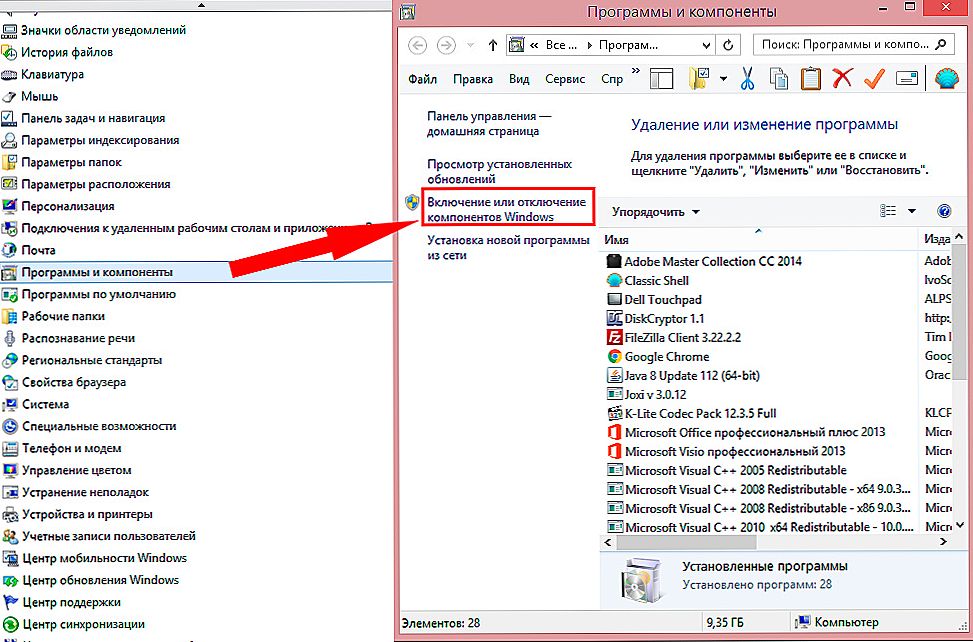
- Dolazimo do stupca "Faksovi i skeniranje" i uklonimo kvačicu iz ove stavke.
- Ponovno pokrenite računalo.
Ovi koraci obično rješavaju problem s i-SENSYS MF4410 i ostalim Canon pisačima (MFP) pomoću alata Toolbox. Ona također pomaže programu Vuescan, koji će provjeriti kako skener radi i predložiti svoja rješenja.
Problemi trećih strana
Ponekad MFP ne radi na računalu sa sustavom Windows 10 iz drugih razloga. Među njima su vozači. Korisnik koji kupuje MFP, u našem slučaju Canon MF4410, ne instalira potrebni softver. Ideja je da na modernim sustavima opterećuje samostalno, ali u stvarnosti to nije uvijek slučaj.
Ako je to samo vaš slučaj, preuzmite potrebne upravljačke programe i zakrpe. To se može obaviti putem službene web stranice tvrtke Canon.
- Idite na web stranicu canon.ru, vidjet ćemo da postoji dio za preuzimanje.
- Odaberite svoj operacijski sustav (Windows 10) i dubinu bita.
- Preuzmite potrebne datoteke.
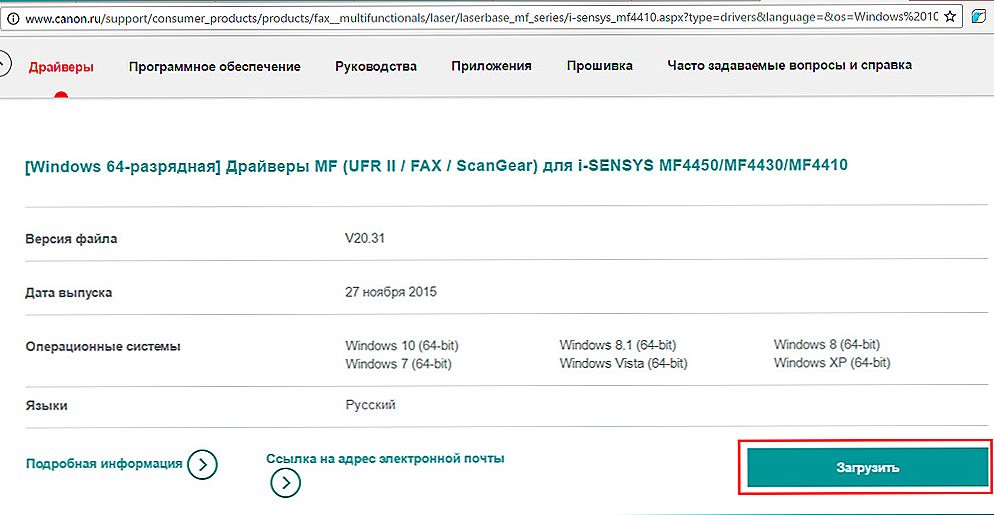
Odaberite verziju operacijskog sustava i kliknite Preuzmi.
- Instalirajte ih na računalo.
Bez upravljačkog programa pisača, a još više uređaja koji kombinira skener, uopće neće funkcionirati. Stoga, ako iz nekog razloga vozači nisu automatski instalirani, to mora biti učinjeno. Zakrpe za Windows 10 popravljaju razne probleme vezane uz sukobe izvornog softvera za Canon uređaje.
Na kraju, USB kabel ili defekti u samom pisaču mogu ometati normalno skeniranje dokumenata. Pokušajte promijeniti žicu ili USB priključak na računalu. Možda će ovo riješiti problem.
Sada znate koje programe sustava Windows 10 mogu spriječiti skeniranje dokumenata Canon i-SENSYS MF4410 MFP. Rješavanje ovog problema, kao i ostali, nije teško ako znate koji je razlog.